
Für das iOS-Softwareupdate ist normalerweise mehr als 2GB Speicherplatz erforderlich. Wenn Sie Ihr iPhone auf iOS 11 updaten möchten, müssen Sie zuerst prüfen, ob es genügend Speicherplatz auf Ihrem iPhone gibt. Haben Sie das günstige iPhone-Modell mit 16 GB Speicher, können Sie dann keine Apps installieren oder Fotos schießen. Jetzt müssen Sie den iPhone Speicher freigeben, um das iOS-Gerät wieder zum Laufen zu bringen. In diesem Artikel stellen wir Ihnen einige Tipps dazu vor, blitzschnell Speicherplatz auf dem iPhone freizumachen.
Es gibt einen einfachen Trick, mit dem Sie Speicher auf dem iPhone schnell freiräumen kann. Sie brauchen ganz einfach einen Film in iTunes Store leihen. Hier soll der Speicherplatzbedarf des Films größer als den freien Speicherplatz auf dem iPhone sein.
Schritt 1: Öffnen Sie die iTunes Store App, und suchen Sie nach einen HD-Film, wie z.B. "Titanic" (8,15 Gigabyte), "Cleopatra" (10,5 Gigabyte)
Schritt 2: Haben Sie einen ausreichend großen Film gefunden, tippen Sie auf "HD-Film leihen". Dann erscheint die Passwort-Abfrage, und die sollte einfach mit "Abbrechen" wieder geschlossen werden.

Schritt 3: Bei dem Vorgang wird das iOS-System automatisch genügend Speicherplatz für den Film freimachen. Sie können unter "Einstellungen" > "Allgemein" > "Info" prüfen, ob es mehr Speicherplatz auf dem iPhone verfügbar ist.
Die Apps wie Facebook, WhatsApp können großen Mengen Speicherplatz auf dem iPhone belegen, weil sie immer Cache und Datenmüll herstellen. Sie können die unnötigen Anwendungen entfernen oder Apps neu installieren, um den iPhone Speicher freizugeben.

Schritt 1: Öffnen Sie Einstellungen, und gehen Sie zu "Allgemein" > "Speicher & iCloud-Nutzung" > "Speicher verwalten". Wenn Sie iOS 11 verwenden, gehen Sie zu "Allgemein" > "iPhone Speicher".
Schritt 2: Hier finden Sie den belegten Speicherplatz jeder App auf Ihrem iPhone. Suchen Sie nach den unnötigen Anwendungen, und klicken Sie darauf.
Schritt 3: Tippen Se auf "App löschen", um die gewählte App zu entfernen und iPhone Speicher freizuschaufeln.
Um den Datenmüll auf dem iPhone komplett aufzuräumen und Speicher freizugeben, können Sie ein aktuelles Backup aufs iPhone spielen. Durch diesen Vorgang werden die Datenmüll, Cache und temporäre Dateien komplett gelöscht.
Schritt 1: Starten Sie iTunes, und schließen Sie Ihr iPhone an den Computer an.
Schritt 2: Klicken Sie auf das Gerät-Symbol, und klicken Sie auf den Button "Backup jetzt erstellen", um alle Daten von Ihrem iPhone zu sichern.
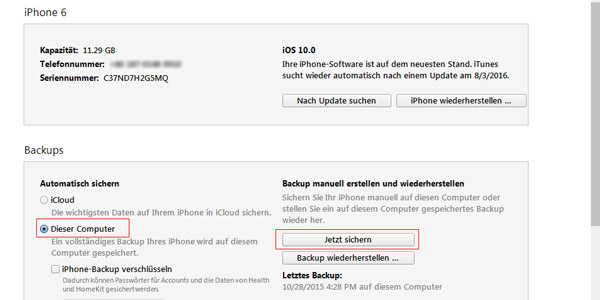
Schritt 3: Klicken Sie anschließend auf "Backup wiederherstellen", und wählen Sie das zuletzt erstellte Backup aus. Dann klicken Sie auf "Wiederherstellen", nun wird iTunes das Backup zurück aufs iPhone spielen. So können Sie den iPhone Speicher freimachen.
In den meisten Fällen sind Fotos und Videos verantwortlich für knappen Speicherplatz auf iPhone. Wenn Sie den iPhone Speicher freigeben möchten, können Sie versuchen, Ihre Aufnahmen in der Cloud zu speichern. Beispielwiese bietet iCloud 5GB kostenlosen Speicherplatz, und Google Fotos verfügt über unbegrenzten Speicherplatz für Inhalte in komprimierter Form.

Schritt 1: Öffnen Sie auf dem iPhone "Einstellungen". Tippen Sie auf Ihre Apple-ID, und wählen Sie iCloud aus.
Schritt 2: Tippen Sie auf "Fotos", und aktivieren Sie "iCloud-Fotomediathek". Aktivieren Sie danach die Option "iPhone-Speicher optimieren".
Dann werden Aufnahmen in voller Auflösung in der Cloud liegen, und auf dem iPhone verbleiben komprimierte Versionen.
Falls keine der oben erwähnten Tipps zum gewünschten Erfolg führt, sollten Sie den iPhone Speicher komplett leeren und freigeben. Hier können Sie das einfache Tool FoneEraser verwenden. Die Software ist in der Lage, alle Dateien auf dem iPhone zu löschen, damit Sie den iPhone Speicher komplett freimachen.

Mithilfe der Software können Sie Ihr iPhone löschen, und dann neu einrichten.
Fazit
Oben haben wir Ihnen 5 Tipps vorgestellt, um iPhone Speicher freizugeben. Egal ob Sie Ihr iPhone auf eine neue iOS-Version aktualisieren oder Videos aufs iPhone übertragen möchten, soll es genügend Speicher auf dem iPhone geben. Jetzt können Sie Ihr iPhone dauerhaft ohne Speicherprobleme nutzen, und iOS 11 installieren.
 Schreiben Sie hier den ersten Kommentar!
Schreiben Sie hier den ersten Kommentar!